usb 驱动安装
现代计算机系统中,USB驱动扮演着不可或缺的角色,它们是硬件设备与操作系统间通信的桥梁,这一章将详细探讨USB驱动的工作原理,并解析硬件设备在安装过程中是如何被操作系统识别和配置的。
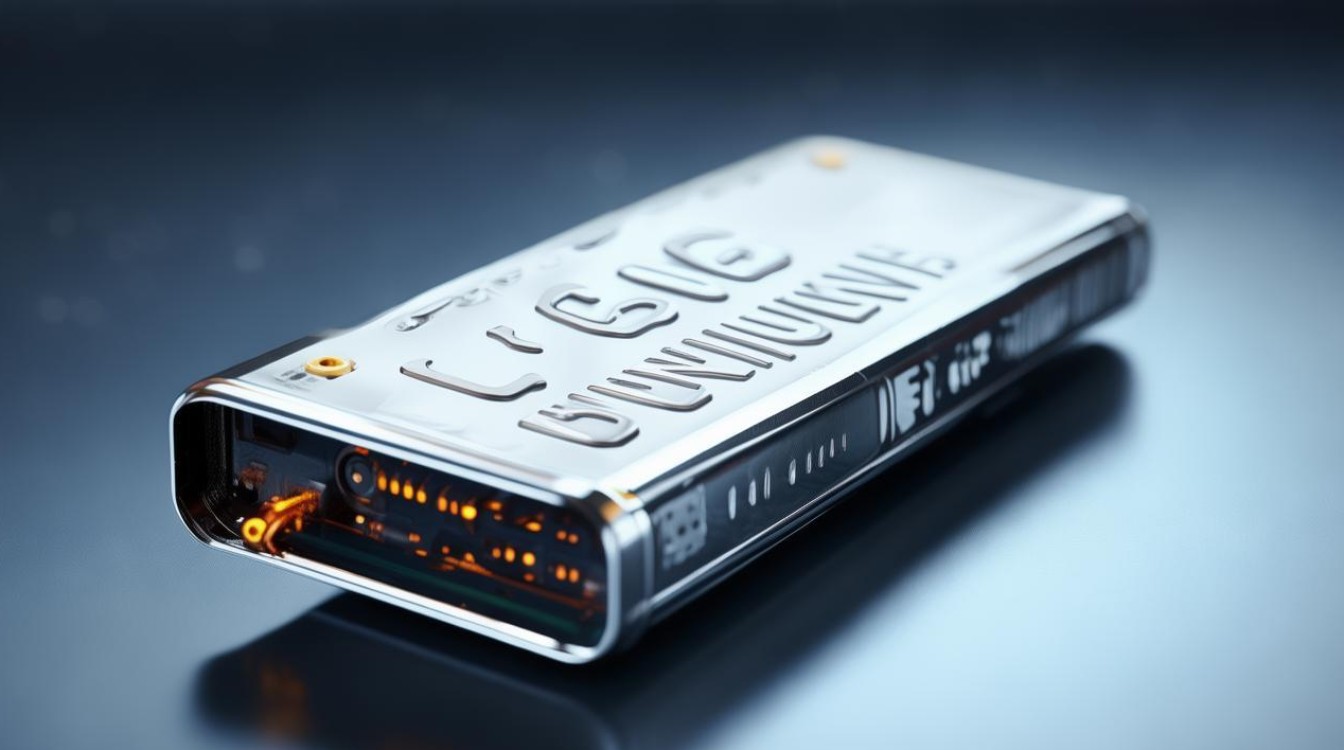
USB驱动的作用与组成
USB驱动程序是连接计算机和USB设备之间的桥梁,它负责管理数据传输和设备通信,驱动的开发和优化对于确保设备的稳定性和性能至关重要,驱动程序的组成通常包括以下三个核心部分:
- 核心驱动:这是操作系统的一部分,负责USB设备的初始化和管理。
- 功能驱动:提供特定USB设备的功能支持,如打印机、扫描仪等。
- 总线驱动:处理USB总线上的数据传输和设备控制。
如何安装USB驱动
自动安装
当您首次插入USB设备时,操作系统通常会尝试自动识别并安装相应的驱动程序,以下是一些常见的自动安装方法:
- 通过驱动光盘或从制造商官方网站下载驱动程序:插入USB设备后,操作系统会自动检测并安装相应的驱动程序。
- Windows Update功能:确保自动更新功能已开启并保持与互联网的连接,系统会自动搜索、下载和安装最新的驱动程序。
手动安装
如果自动安装失败,您可以通过以下步骤手动安装USB驱动程序:

- 打开设备管理器:右键单击开始菜单,选择“设备管理器”。
- 找到USB设备:双击展开“通用串行总线控制器”,找到您的USB设备。
- 更新驱动程序:右键单击USB设备,选择“更新驱动程序”,可以选择“自动搜索驱动程序”让Windows搜索并下载最新的驱动程序。
- 手动指定驱动程序位置:如果自动搜索不到最新驱动,您可以前往USB设备的制造商官网下载USB驱动程序,然后在设备管理器中选择“浏览计算机以查找驱动程序软件”,手动指定驱动程序的位置进行安装。
更新USB驱动程序
保持驱动程序的更新对于保持USB设备的性能至关重要,以下是一些更新USB驱动程序的方法:
- 通过Windows Update功能自动更新:确保自动更新功能已开启并保持与互联网的连接,系统会自动搜索、下载和安装最新的驱动程序。
- 访问设备制造商的官方网站:检查是否有最新版本的驱动程序可用,并按照制造商提供的说明手动安装更新的驱动程序。
常见问题及解决方法
- 设备无法识别:确保USB设备已正确连接到计算机,并且所有连接线缆都完好无损,重新启动计算机有时也能解决问题。
- 驱动程序冲突:卸载旧版本的驱动程序,然后重新安装最新版本的驱动程序。
- 设备管理器中显示黄色感叹号:这表示驱动程序有问题,可以尝试更新或重新安装驱动程序。
开发者的特殊需求
开发者可能需要特殊的驱动签名策略和调试工具来测试和调试USB驱动,这些工具可以帮助开发者更好地理解和解决驱动程序中的问题,从而提升设备的稳定性和性能。
USB驱动是连接计算机和USB设备之间的关键桥梁,其安装和维护对于确保设备正常运行至关重要。

版权声明:本文由 芯智百科 发布,如需转载请注明出处。







 冀ICP备2021017634号-12
冀ICP备2021017634号-12
 冀公网安备13062802000114号
冀公网安备13062802000114号